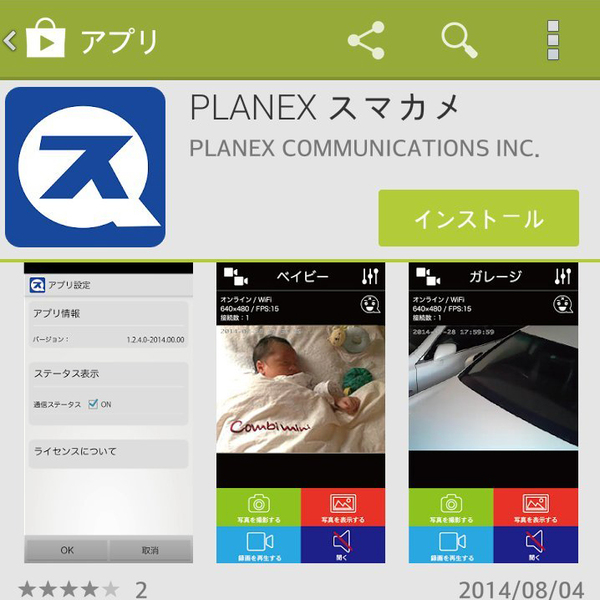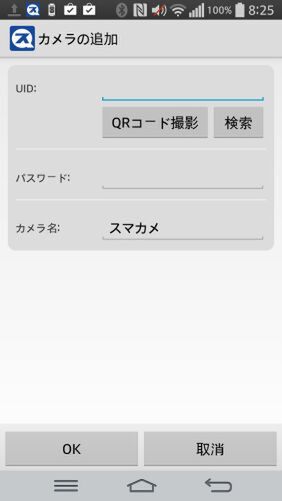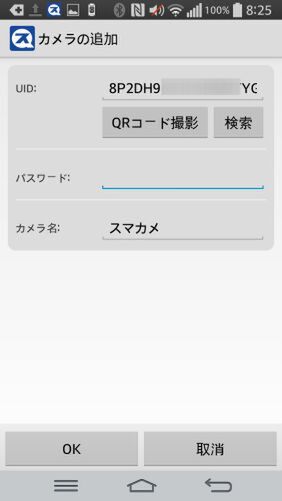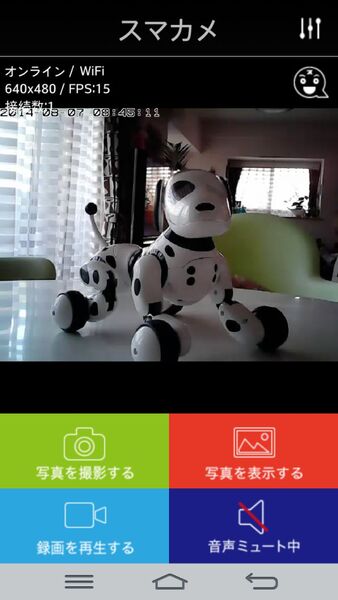WPS対応&QRコードの撮影で
セットアップは超カンタン!
昨今は当たり前になった世界標準のWPS機能が付いたWi-Fi無線ルーターとの接続設定は、過去をよく知ってるマニアックなユーザーならグッタリしてしまうほど簡単だ。
電源を入れたスマカメの背面にあるWPSボタンを約3秒ほど押し、ピンク色のLEDが点滅をはじめたら、1分以内にペアとなるWi-Fi無線ルーター側のWPSボタンを押すだけだ。早ければ数十秒以下で、スマカメとWi-Fi無線ルーターは無線接続できるはずだ。
筆者はNECの少し古いWi-Fi無線ルーター(AtermWR8370N)を使っており、WPSとは記述されていないがよく似た「簡単設定」ボタンと呼ばれるもので、以上の操作をごく近くでスタートの順番を替えてみたりして、何度かやっているうちに何となく無事接続できてしまった。WPS対応の製品や最新のルーターならほとんど問題なく接続できるだろう。
筆者宅にはWi-Fi無線の有効範囲を延長拡大する「忠継大王」(関連記事)という製品を導入しており、最初はスマカメをこの中継器に繋がるように設定しようと考えた。
しかし、WPSサポートの忠継大王には結局スマカメは接続できなかった。いろいろ調べてわかったのは、忠継大王は親機であるWi-Fi無線ルーターに向けてWPS機能を発信することが前提なので、いくらスマカメが忠継大王に繋がりたいと考えてもしょせん無理なのだ。
Wi-Fiの設定が終了すれば、今度はスマホからスマカメ画像を見るための設定だ。まずはAndroidスマホならPlay Storeから、iPhone/iPadならApp Storeから「スマカメ」アプリをダウンロード、導入する。
最初に行なう設定は、自分のスマホと自分のスマカメを紐つけることだ。
スマホでダウンロードしたスマカメアプリを起動し、QRコード撮影を選択。スマカメ本体の裏側に印刷されたQRコードを読み取る。これで複雑な長い英数字で構成されたUID(スマカメ固有のID番号)を手入力せずに済む。
続いて、スマカメ本体の裏に印刷されたパスワード(数字4桁:筆者の場合だと”5XX6)を手入力する。これでおおよその設定作業は終了だ。
もちろんパスワードはいつでも変更可能だ。WPSボタンを押してから全部の操作の終了までなんと5分もあれば終わってしまう。ここまでの設定が終わればスマホ上にスマカメが現在見ている画像が表示される。
分からないことや理解不明の言葉に悩んで、3日めにしてやっと動き出した15年前のウェブカメラとは大きく違う感動だ。
(次ページに続く、「動くものがあればお知らせがくる!」)

この連載の記事
-
第780回
トピックス
好みの時間を設定可能、乾電池式「ポモドーロタイマー」を衝動買い -
第779回
トピックス
レノボとAmazonベーシックのお勧め「ラップトップスタンド」を衝動買い -
第778回
トピックス
折ってちぎって6人で使える「Paper Pens」を衝動買い -
第777回
トピックス
ゲオでレトロ感満載「FM付き レトロスピーカー」を衝動買い -
第776回
トピックス
発売日に電子メモ「Boogie Board(papery)」を予約衝動買い -
第775回
トピックス
ユーザー評価の高いJPRiDE「model i ANC」を手に入れた! -
第774回
トピックス
割り切りが素晴らしい3COINSの3300円スマートウォッチを衝動買い -
第773回
トピックス
Galaxy純正の遺失物トレースタグ「SmartTag2」を衝動買い -
第772回
トピックス
昭和レトロなプレーヤー復刻版「サウンドバーガー」を衝動買い -
第771回
トピックス
人生最後の腕時計「ロレックス エアキング」を衝動買い -
第770回
トピックス
実測37g! 折り紙式ポータブルマウス「OriMouse」を衝動買い - この連載の一覧へ